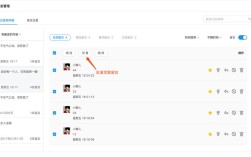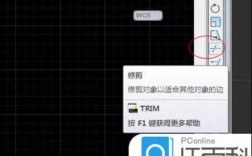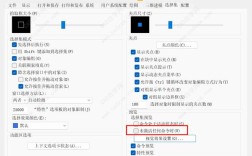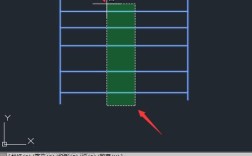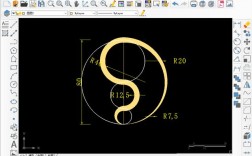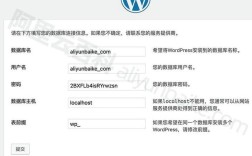管理中非常常见且重要的操作,无论是更新产品图片、发布文章配图还是更换网站 banner,都离不开这一功能,下面将详细介绍从网站后台传照片的完整流程、注意事项及相关技巧,帮助用户顺利完成操作。
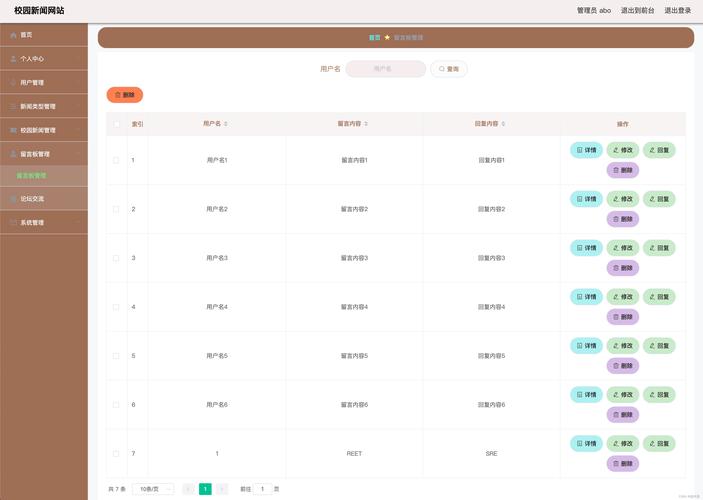
上传前的准备工作
在开始上传照片之前,做好充分的准备工作可以大大提高上传效率和照片质量,需要对照片进行预处理,根据网站对图片尺寸、格式和文件大小的要求,使用图片编辑软件(如 Photoshop、GIMP 或在线工具 Canva)对照片进行裁剪、压缩和格式转换,常见的图片格式包括 JPEG(适合照片类图像,有损压缩)、PNG(支持透明背景,无损压缩)、WebP(现代格式,压缩率高)等,具体选择需根据网站技术要求而定,产品展示图可能需要高清大图,而文章缩略图则可能需要更小的尺寸以加快加载速度,整理好照片的命名,建议使用英文或拼音加数字的组合,避免使用特殊字符和空格,product_001.jpg”而非“产品 1.jpg”,这样便于后期管理和维护,检查网站的存储空间是否充足,特别是对于大型网站或批量上传图片的场景,确保服务器有足够的剩余容量。
登录网站后台管理系统
上传照片通常需要通过网站的后台管理系统(CMS)完成,在浏览器中输入网站后台的登录地址(通常为 www.yourdomain.com/admin 或 www.yourdomain.com/login),输入正确的用户名和密码进行登录,如果忘记密码,可以通过后台提供的“忘记密码”功能通过注册邮箱或手机号找回,登录成功后,进入后台管理界面,不同的网站后台布局可能有所不同,但一般会在左侧或顶部导航栏中找到“媒体管理”“文件管理”“内容管理”或类似的菜单选项,WordPress 后台的“媒体”菜单,DedeCMS 后台的“媒体库”或“图片管理”模块,点击进入相应的管理界面,即可开始上传照片。
上传照片的具体操作步骤
-
选择上传入口:进入媒体管理界面后,通常会看到一个“上传文件”“添加媒体”或“选择文件”的按钮,点击该按钮打开文件选择窗口,部分后台支持拖拽上传,直接将照片文件从电脑文件夹中拖拽到指定区域即可;也支持点击按钮后从本地文件夹中选择文件,如果是批量上传,可以按住 Ctrl 键(Windows)或 Command 键(Mac)选择多张照片,一次性上传。
-
选择并上传文件:在弹出的文件选择窗口中,定位到预处理好的照片文件夹,选中需要上传的照片文件,点击“打开”或“上传”按钮,后台系统会开始上传文件,上传进度条会显示当前上传状态,上传速度取决于文件大小、网络环境以及服务器性能,大文件或批量上传可能需要较长时间,请耐心等待,避免中途关闭页面或刷新浏览器。
 (图片来源网络,侵删)
(图片来源网络,侵删) -
填写图片信息(可选):上传完成后,部分后台系统会弹出图片编辑或信息填写窗口,允许用户输入图片的标题、描述、替代文本(Alt Text)、分类等。“替代文本”对于网站的 SEO 优化和无障碍访问非常重要,当图片无法加载时,替代文本会显示在图片位置,同时搜索引擎也能通过文本理解图片内容,一张风景照片的替代文本可以设置为“美丽的日落海滩风景”,填写完相关信息后,点击“保存”或“插入”按钮完成上传。
上传后的管理与优化
照片上传到后台后,并非直接在前台显示,还需要进行关联和管理,在媒体库中可以查看所有已上传的照片,包括文件名、尺寸、文件大小、上传时间等信息,通过媒体库的搜索和筛选功能,可以快速找到需要的图片,如果需要对图片进行编辑,部分后台支持在线裁剪、调整尺寸或添加水印等功能,直接在媒体库中操作即可,无需返回本地编辑,将图片与网站内容关联,在发布文章时,点击“插入媒体”按钮,从媒体库中选择对应的图片,设置图片的显示大小(如缩略图、中等尺寸、大图)和对齐方式(左对齐、右对齐、居中),然后插入文章内容中,对于电商网站,产品图片需要与商品信息关联,在商品编辑界面上传主图、详情图,并设置图片的显示顺序。
为了提升网站性能,还需要对上传的图片进行优化,即使在上传前进行了压缩,后台可能还会自动进行二次处理,生成不同尺寸的缩略图,以适应不同设备(如电脑、平板、手机)的显示需求,定期清理媒体库中无用的图片(如已删除文章的图片、重复上传的图片),可以减少服务器存储空间的占用,提高网站的加载速度,建议定期备份媒体库中的图片文件,以防数据丢失。
常见问题及解决方法
在上传照片的过程中,可能会遇到各种问题,了解这些问题的解决方法可以快速排除故障,常见问题包括:上传失败(提示“文件格式不支持”“文件过大”或“上传超时”)、图片无法在前台显示、图片显示模糊等,针对这些问题,可以通过以下方式解决:检查文件格式和大小是否符合网站要求,不符合则重新调整格式或压缩;如果上传超时,可能是网络不稳定或服务器响应慢,尝试更换网络环境或联系服务器管理员;图片无法显示时,检查图片路径是否正确,文件是否损坏,或重新上传图片;图片模糊则可能是上传时分辨率设置过低,需重新上传高清图片。
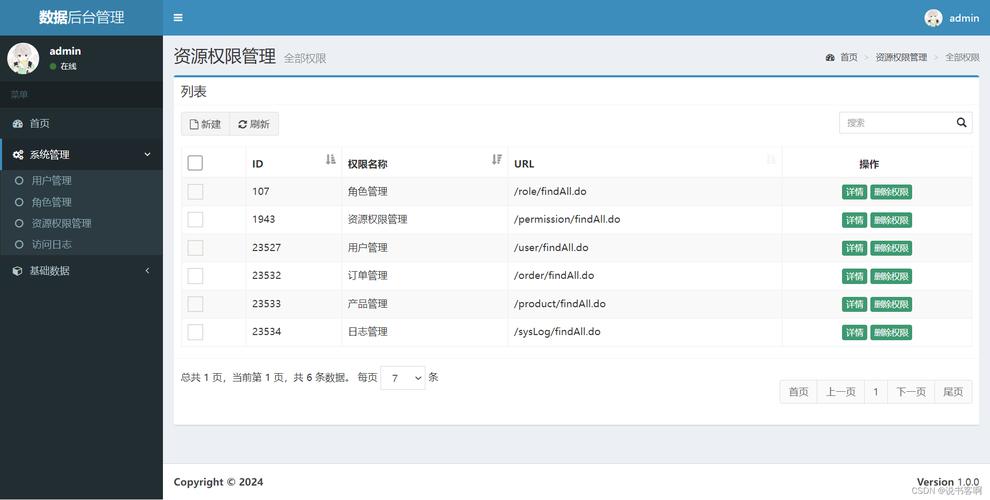
相关问答FAQs
问题1:上传照片时提示“文件格式不支持”,怎么办?
解答:这通常是因为网站后台限制了上传的图片格式,查看网站后台的媒体设置或帮助文档,确认支持的图片格式(如仅支持 JPEG、PNG、WebP 等),使用图片编辑软件将照片转换为支持的格式,例如将 BMP 格式转换为 JPEG 格式,再重新上传,如果需要上传的格式是网站支持的但仍然报错,可能是文件后缀名与实际格式不符,可通过修改文件后缀名或重新保存文件解决。
问题2:为什么上传的照片在前台显示很慢,如何优化?
解答:前台显示慢的原因可能是图片文件过大、未压缩或服务器未开启图片缓存功能,优化方法包括:在上传前使用工具(如 TinyPNG、ImageOptim)对图片进行压缩,在保证清晰度的前提下减小文件大小;检查网站是否启用了 CDN 加速,CDN 可以通过分布式节点加速图片加载;联系服务器管理员启用图片缓存功能,减少重复加载时的响应时间;避免在前台使用过大的图片(如 3000px 以上的宽图),根据显示需求裁剪为合适的尺寸。